Apakah pemalam jquery-seat-charts?
jquery-seat-charts ialah pemalam pemilihan tempat duduk dalam talian berdasarkan JQuery, sesuai untuk senario pemilihan tempat duduk untuk tiket penerbangan, tiket wayang dan tiket bas. Pemalam carta tempat duduk jquery menyokong jenis dan harga tempat duduk tersuai, gaya tersuai, tetapan tempat duduk yang tidak boleh dipilih dan pemilihan tempat duduk terkawal papan kekunci.

Persekitaran pengendalian tutorial ini: sistem Windows 7, versi jquery 3.6.0, komputer Dell G3.
jquery-seat-charts ialah pemalam pemilihan tempat duduk dalam talian berdasarkan JQuery Ia adalah pemalam yang sesuai untuk pemilihan tempat duduk untuk tiket penerbangan, tiket wayang dan tiket bas.
Klik pada tempat duduk di sebelah kiri untuk memaparkan maklumat tempat duduk di sebelah kanan serta-merta, dan ia juga boleh mengira fungsi pengumpulan.
Ciri: Menyokong jenis dan harga tempat duduk tersuai, menyokong gaya tersuai, menyokong tetapan tempat duduk yang tidak boleh dipilih, dan juga menyokong kawalan papan kekunci untuk pemilihan tempat duduk.
Perenderan operasi:
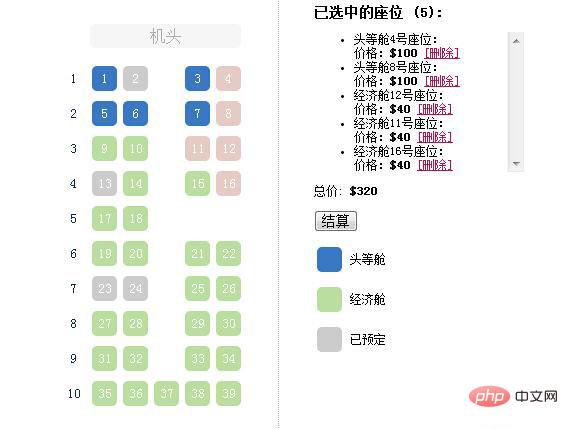
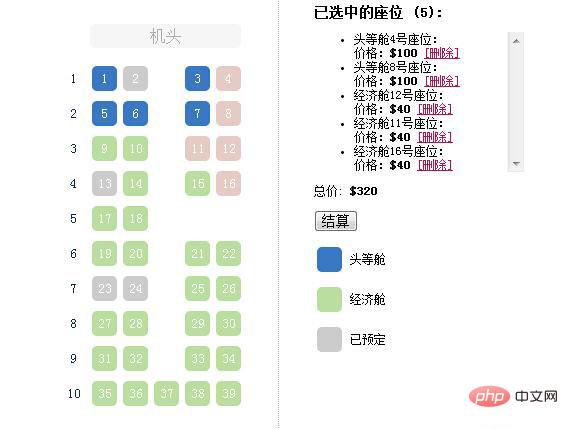
Petua: Jika penyemak imbas tidak berjalan dengan betul, anda boleh cuba menukar mod penyemakan imbas .
Contoh penggunaan pemalam Jquery-seat-charts
1 Pakej panduan bahagian hadapan
<script></script>
2 🎜><p id="select-seat"></p>Id kawasan yang dipaparkan (boleh digayakan dalam .css)
3 Pilih satu tempat duduk sahaja
$(document).ready(function() {
var $cart = $('#select-seat'),
$counter = $('#counter'),//显示框
sc = $('#seat-map').seatCharts({//座位框
map: [//_是过道,e是座位
'eea_eee','eee_eee','eee_eee'
],
seats: {
a: {
classes : 'busy-class',
category: '已预定'
},
e: {
classes : 'free-class',
category: '空闲'
},
},
naming : {
top : false,//不显示列的编号
left:true, //显示左边(行)的编号
row:['1','2','3''],//可以自定义行和列
columns: ['1','2','3','A','4','5','6'], //过道也要给个编号!!!
getLabel : function (character, row, column) {
return SeatLabel ++;
}//label中显示序号
}, legend : {//标识列表
node : $('#legend'),
items : [
[ 'e', 'available', '空闲座位'],
[ 'a', 'unavailable', '已预定'],
[ 'f', 'unavailable', '维修中' ]
]
},
click: function () {
if (this.status() == 'available') {
if (ChooseFloor>0) {//只选一个座位的办法
$('#cart-item-'+oldId).remove();
ChooseFloor--;//已选择的个数
sc.find('selected').status('available');
}
$('Atas ialah kandungan terperinci Apakah pemalam jquery-seat-charts?. Untuk maklumat lanjut, sila ikut artikel berkaitan lain di laman web China PHP!

Alat AI Hot

Undresser.AI Undress
Apl berkuasa AI untuk mencipta foto bogel yang realistik

AI Clothes Remover
Alat AI dalam talian untuk mengeluarkan pakaian daripada foto.

Undress AI Tool
Gambar buka pakaian secara percuma

Clothoff.io
Penyingkiran pakaian AI

AI Hentai Generator
Menjana ai hentai secara percuma.

Artikel Panas

Alat panas

Notepad++7.3.1
Editor kod yang mudah digunakan dan percuma

SublimeText3 versi Cina
Versi Cina, sangat mudah digunakan

Hantar Studio 13.0.1
Persekitaran pembangunan bersepadu PHP yang berkuasa

Dreamweaver CS6
Alat pembangunan web visual

SublimeText3 versi Mac
Perisian penyuntingan kod peringkat Tuhan (SublimeText3)

Topik panas
 1378
1378
 52
52
 Apakah direktori pemasangan sambungan pemalam Chrome?
Mar 08, 2024 am 08:55 AM
Apakah direktori pemasangan sambungan pemalam Chrome?
Mar 08, 2024 am 08:55 AM
Apakah direktori pemasangan sambungan pemalam Chrome? Dalam keadaan biasa, direktori pemasangan lalai pelanjutan pemalam Chrome adalah seperti berikut: 1. Lokasi direktori pemasangan lalai pemalam chrome dalam windowsxp: C:\DocumentsandSettings\username\LocalSettings\ApplicationData\Google\Chrome\UserData\ Default\Extensions2 chrome dalam windows7 Lokasi direktori pemasangan lalai pemalam: C:\Users\username\AppData\Local\Google\Chrome\User.
 Kongsi tiga penyelesaian mengapa pelayar Edge tidak menyokong pemalam ini
Mar 13, 2024 pm 04:34 PM
Kongsi tiga penyelesaian mengapa pelayar Edge tidak menyokong pemalam ini
Mar 13, 2024 pm 04:34 PM
Apabila pengguna menggunakan penyemak imbas Edge, mereka mungkin menambahkan beberapa pemalam untuk memenuhi lebih banyak keperluan mereka. Tetapi apabila menambah pemalam, ia menunjukkan bahawa pemalam ini tidak disokong. Bagaimana untuk menyelesaikan masalah ini? Hari ini, editor akan berkongsi dengan anda tiga penyelesaian. Kaedah 1: Cuba gunakan pelayar lain. Kaedah 2: Flash Player pada penyemak imbas mungkin sudah lapuk atau tiada, menyebabkan pemalam tidak disokong Anda boleh memuat turun versi terkini dari tapak web rasmi. Kaedah 3: Tekan kekunci "Ctrl+Shift+Delete" pada masa yang sama. Klik "Kosongkan Data" dan buka semula penyemak imbas.
 Bagaimana untuk menggunakan kaedah permintaan PUT dalam jQuery?
Feb 28, 2024 pm 03:12 PM
Bagaimana untuk menggunakan kaedah permintaan PUT dalam jQuery?
Feb 28, 2024 pm 03:12 PM
Bagaimana untuk menggunakan kaedah permintaan PUT dalam jQuery? Dalam jQuery, kaedah menghantar permintaan PUT adalah serupa dengan menghantar jenis permintaan lain, tetapi anda perlu memberi perhatian kepada beberapa butiran dan tetapan parameter. Permintaan PUT biasanya digunakan untuk mengemas kini sumber, seperti mengemas kini data dalam pangkalan data atau mengemas kini fail pada pelayan. Berikut ialah contoh kod khusus menggunakan kaedah permintaan PUT dalam jQuery. Mula-mula, pastikan anda memasukkan fail perpustakaan jQuery, kemudian anda boleh menghantar permintaan PUT melalui: $.ajax({u
 Bagaimana untuk mengalih keluar atribut ketinggian elemen dengan jQuery?
Feb 28, 2024 am 08:39 AM
Bagaimana untuk mengalih keluar atribut ketinggian elemen dengan jQuery?
Feb 28, 2024 am 08:39 AM
Bagaimana untuk mengalih keluar atribut ketinggian elemen dengan jQuery? Dalam pembangunan bahagian hadapan, kita sering menghadapi keperluan untuk memanipulasi atribut ketinggian elemen. Kadangkala, kita mungkin perlu menukar ketinggian unsur secara dinamik, dan kadangkala kita perlu mengalih keluar atribut ketinggian unsur. Artikel ini akan memperkenalkan cara menggunakan jQuery untuk mengalih keluar atribut ketinggian elemen dan memberikan contoh kod khusus. Sebelum menggunakan jQuery untuk mengendalikan atribut ketinggian, kita perlu terlebih dahulu memahami atribut ketinggian dalam CSS. Atribut ketinggian digunakan untuk menetapkan ketinggian elemen
 Petua jQuery: Cepat ubah suai teks semua teg pada halaman
Feb 28, 2024 pm 09:06 PM
Petua jQuery: Cepat ubah suai teks semua teg pada halaman
Feb 28, 2024 pm 09:06 PM
Tajuk: Petua jQuery: Cepat ubah suai teks semua teg pada halaman Dalam pembangunan web, kita selalunya perlu mengubah suai dan mengendalikan elemen pada halaman. Apabila menggunakan jQuery, kadangkala anda perlu mengubah suai kandungan teks semua teg dalam halaman sekaligus, yang boleh menjimatkan masa dan tenaga. Berikut akan memperkenalkan cara menggunakan jQuery untuk mengubah suai teks semua teg pada halaman dengan cepat, dan memberikan contoh kod khusus. Pertama, kita perlu memperkenalkan fail perpustakaan jQuery dan memastikan bahawa kod berikut dimasukkan ke dalam halaman: <
 Gunakan jQuery untuk mengubah suai kandungan teks semua teg
Feb 28, 2024 pm 05:42 PM
Gunakan jQuery untuk mengubah suai kandungan teks semua teg
Feb 28, 2024 pm 05:42 PM
Tajuk: Gunakan jQuery untuk mengubah suai kandungan teks semua teg jQuery ialah perpustakaan JavaScript yang popular yang digunakan secara meluas untuk mengendalikan operasi DOM. Dalam pembangunan web, kita sering menghadapi keperluan untuk mengubah suai kandungan teks tag pautan (tag) pada halaman. Artikel ini akan menerangkan cara menggunakan jQuery untuk mencapai matlamat ini dan memberikan contoh kod khusus. Pertama, kita perlu memperkenalkan perpustakaan jQuery ke dalam halaman. Tambahkan kod berikut dalam fail HTML:
 Bagaimana untuk menyahsekat pemalam Google Chrome
Apr 01, 2024 pm 01:41 PM
Bagaimana untuk menyahsekat pemalam Google Chrome
Apr 01, 2024 pm 01:41 PM
Bagaimana untuk menyahsekat pemalam Google Chrome? Ramai pengguna suka memasang pelbagai pemalam yang berguna apabila menggunakan Google Chrome ini boleh menyediakan fungsi dan perkhidmatan yang kaya dan meningkatkan kecekapan kerja Walau bagaimanapun, sesetengah pengguna mengatakan bahawa selepas memasang pemalam dalam Google Chrome, pemalam itu akan sentiasa dipaparkan disekat, jadi bagaimana anda boleh menyahsekat pemalam selepas menghadapi situasi ini? Sekarang biarkan editor menunjukkan kepada anda langkah untuk menyahsekat pemalam dalam Google Chrome Rakan yang memerlukan perlu datang dan melihat. Bagaimana untuk menyahsekat pemalam dalam Google Chrome Langkah 1. Apabila gesaan yang disekat muncul, klik "Control Bar" dan pilih "Install ActiveX Control". 2. Kemudian buka menu "Tools" pelayar dan klik "Internet Options". 3.
 Cara Google Chrome membenarkan pemalam animasi dijalankan
Mar 28, 2024 am 08:01 AM
Cara Google Chrome membenarkan pemalam animasi dijalankan
Mar 28, 2024 am 08:01 AM
Bagaimanakah Google Chrome membenarkan pemalam animasi dijalankan? Google Chrome sangat berkuasa. Ramai rakan suka menggunakan pelayar ini untuk menonton animasi video Namun, jika anda ingin menonton pelbagai video animasi, anda perlu memasang pemalam animasi Ramai rakan menggunakan Google Chrome pemalam animasi, saya masih tidak mengambil berat tentang video Bagaimana saya harus menangani masalah ini? Seterusnya, biarkan editor menunjukkan kepada anda langkah-langkah khusus untuk membenarkan pemalam animasi dijalankan dalam Google Chrome Rakan-rakan yang berminat boleh datang dan melihat. Langkah khusus untuk Google Chrome membenarkan pemalam animasi dijalankan: 1. Mula-mula jalankan Google Chrome pada komputer anda dan klik butang menu utama di penjuru kanan sebelah atas halaman utama (seperti yang ditunjukkan dalam gambar). 2. Selepas membuka menu utama, pilih pilihan "Tetapan" di bawah (seperti yang ditunjukkan dalam gambar). 3. Dalam tetapan




